みなさんこんにちは!おさかなです!
今回は『透かし文字メーカー』について、書いていこうと思います!
それでは、レッツゴー!!!!!
『透かし文字メーカー』って何?
『透かし文字メーカー』とは、画像の前面に「サンプル」や「転載厳禁」などの透かし文字・ウォーターマークを入れることができる、無料・フリーツールです。サイトにアクセスするだけで、サクッと編集が可能。
イラストや写真の無断転載・複製対策にも、重宝するツールとなっています。(いいね!)
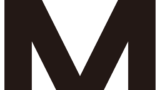

実際に使ってみよう!
それでは早速サイトにアクセスしましょう!
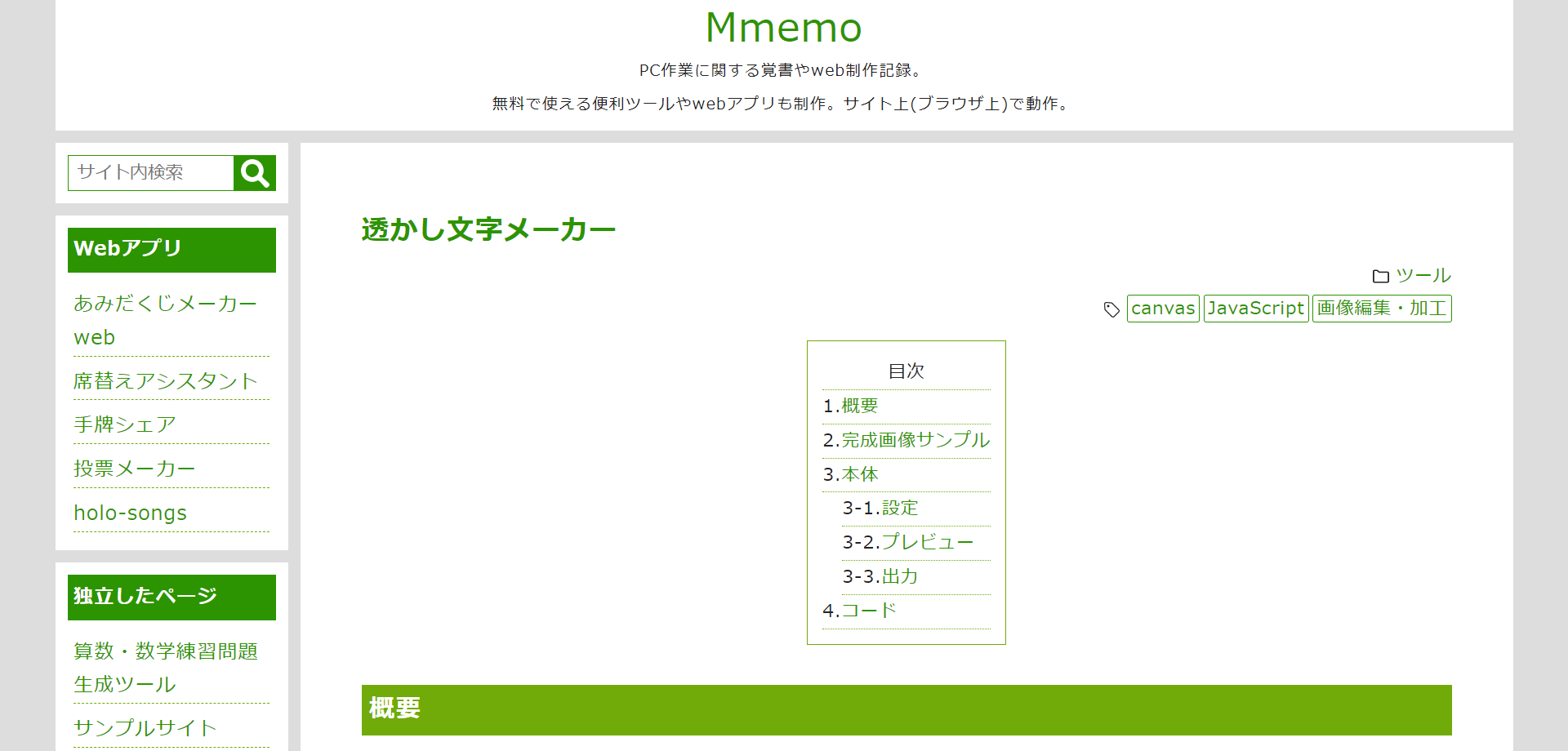
今回はこのような透かし文字の入れ方を紹介します。

まずは「本体」>「設定」という見出しまで、ページをスクロールしましょう。
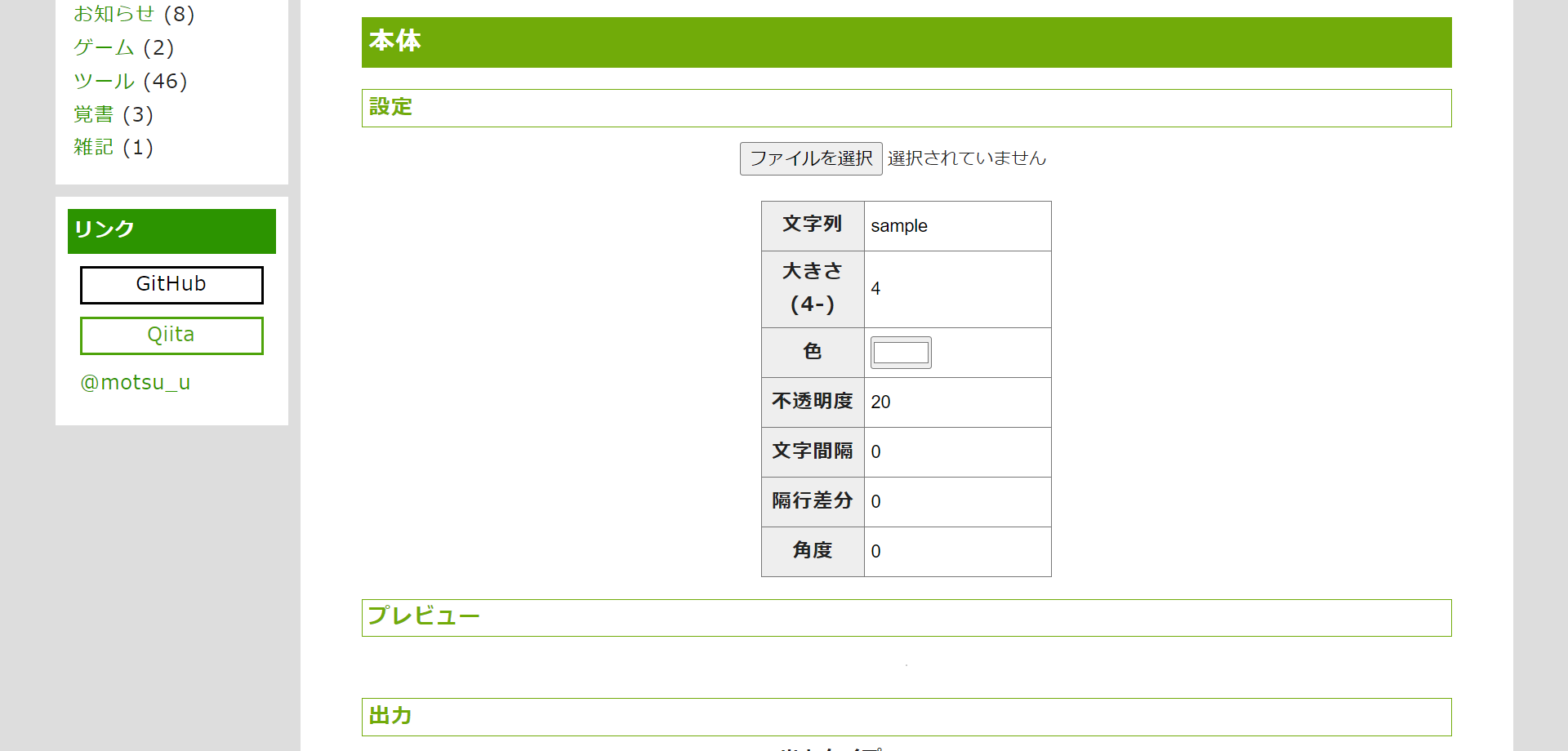
次に「ファイルを選択」を押して、透かし文字を入れる画像をアップロードします。(えい!)
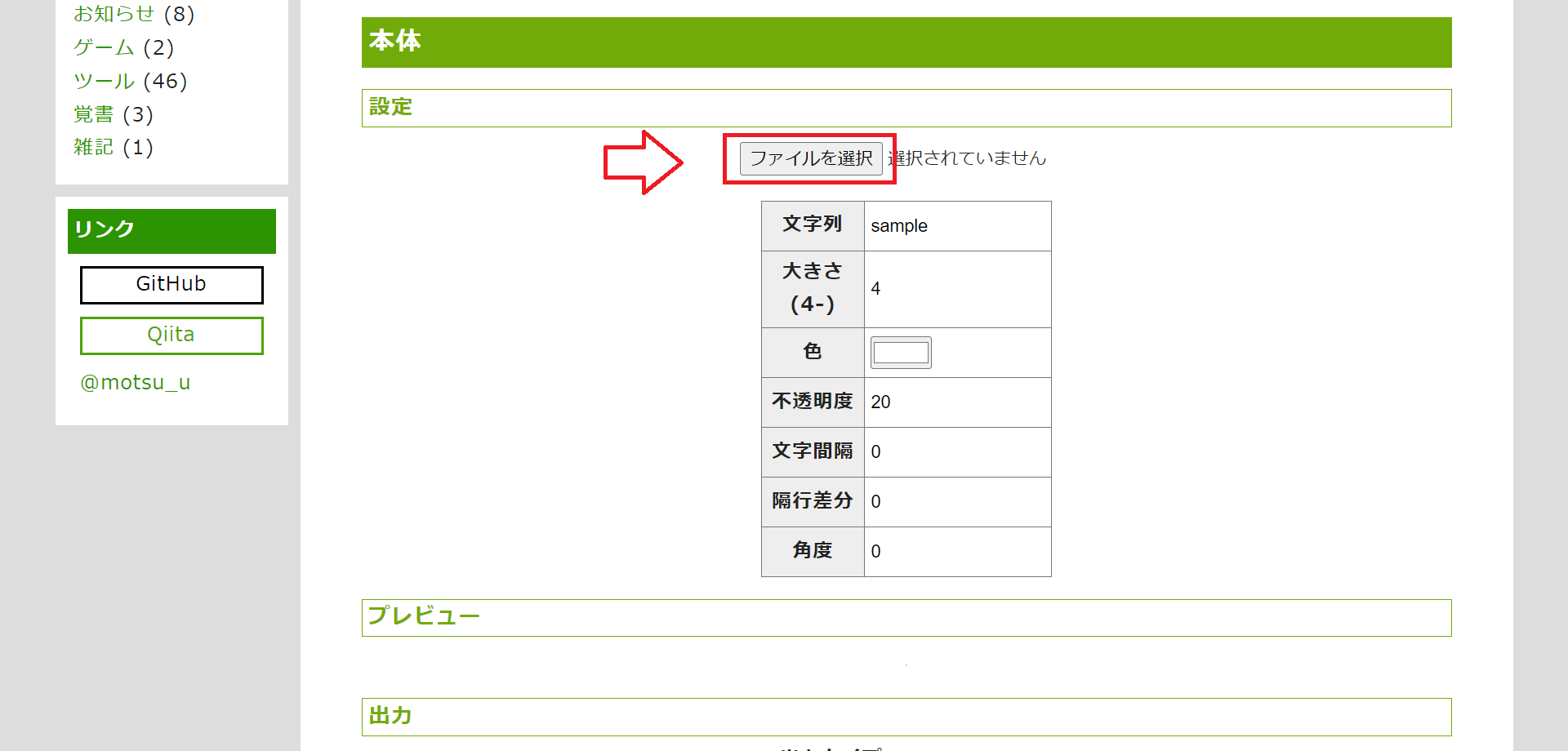
透かし文字の設定
画像が読み込まれたら、透かし文字のカスタマイズをしましょう。
「文字列」では、テキストを変更できます。(ふむふむ…。)
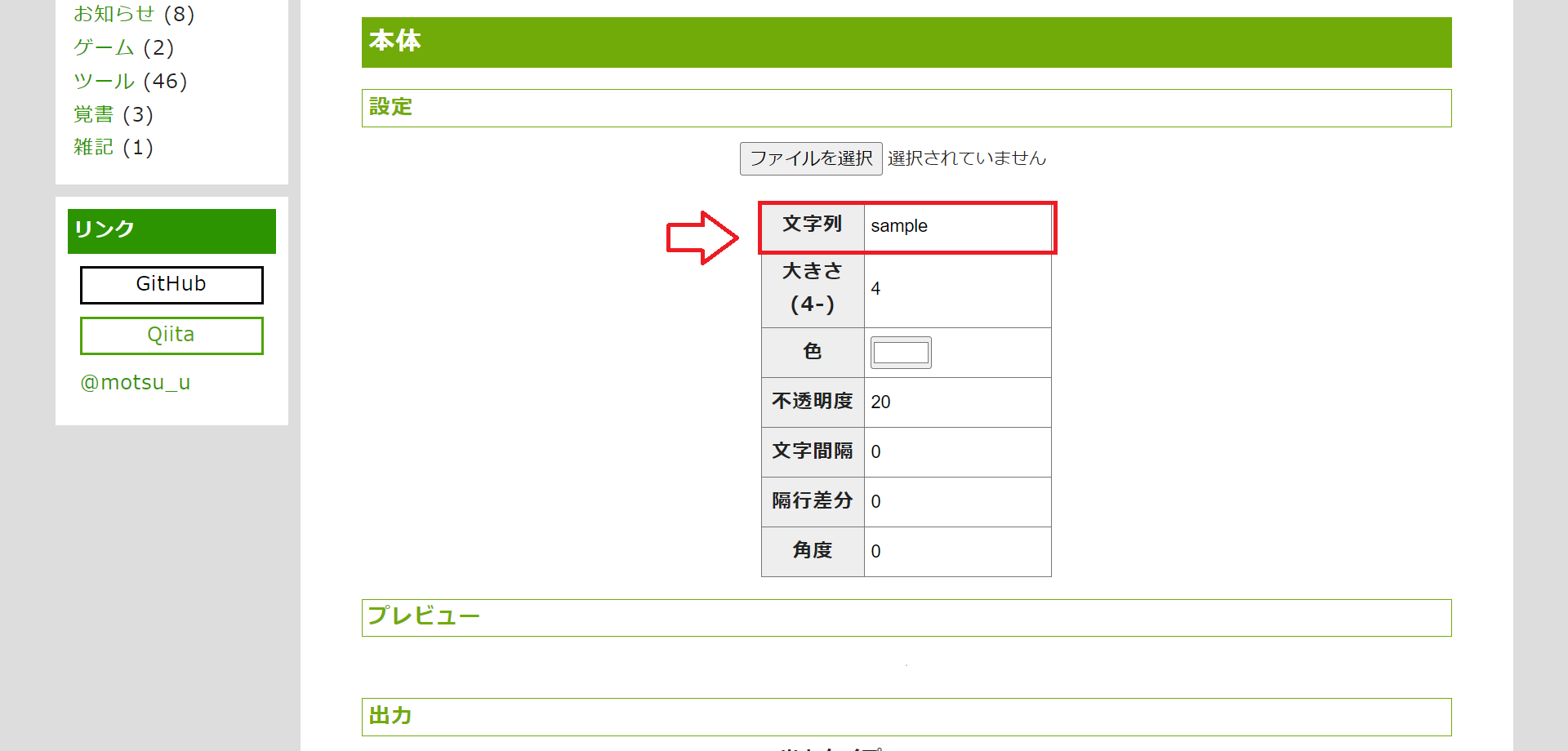
試しに日本語の「サンプル」と入れると、プレビューでこのように表示されました!(おお!)

「大きさ」からは文字サイズを指定可能。
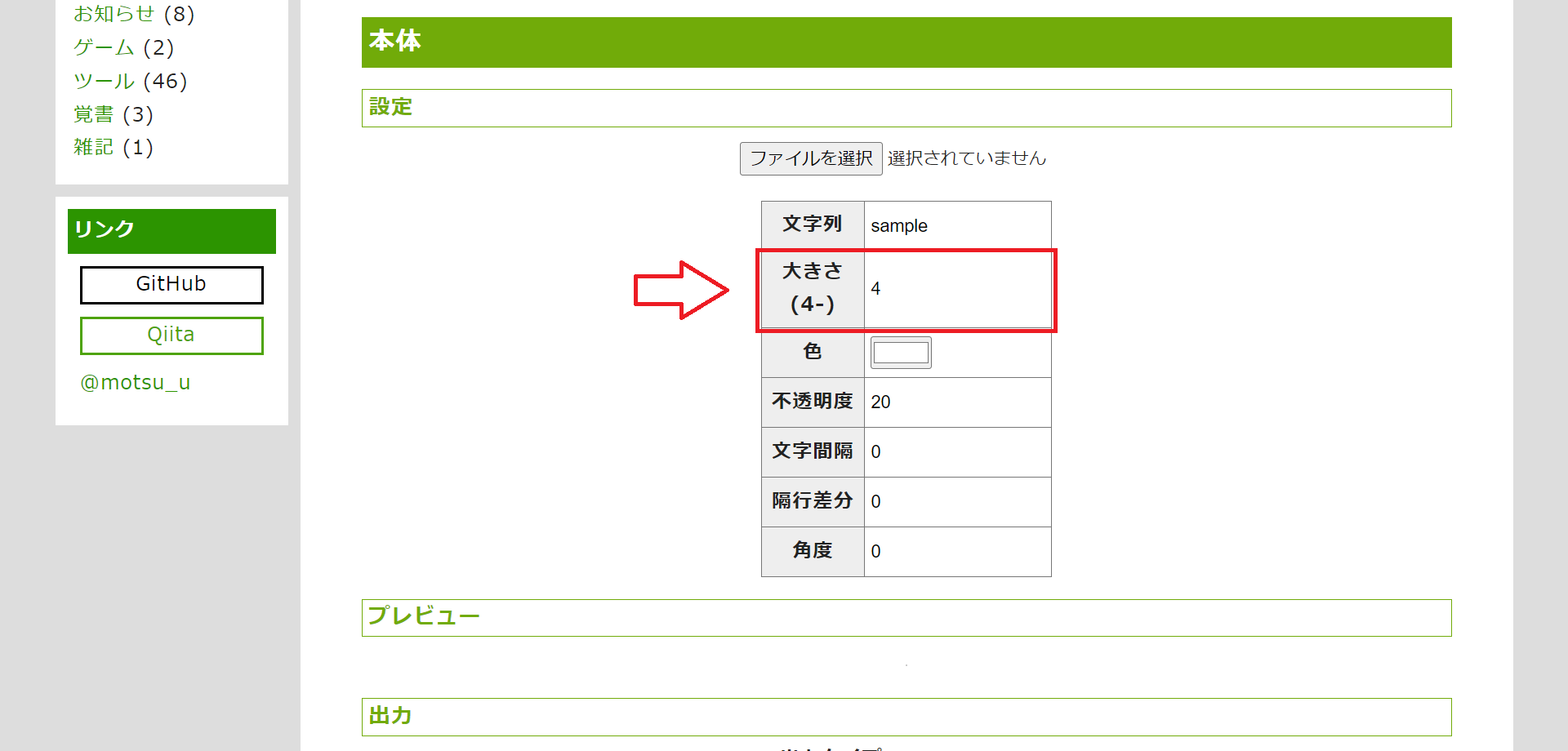
“保存厳禁” というテキストを、大きめサイズで加工するとこのようになります。
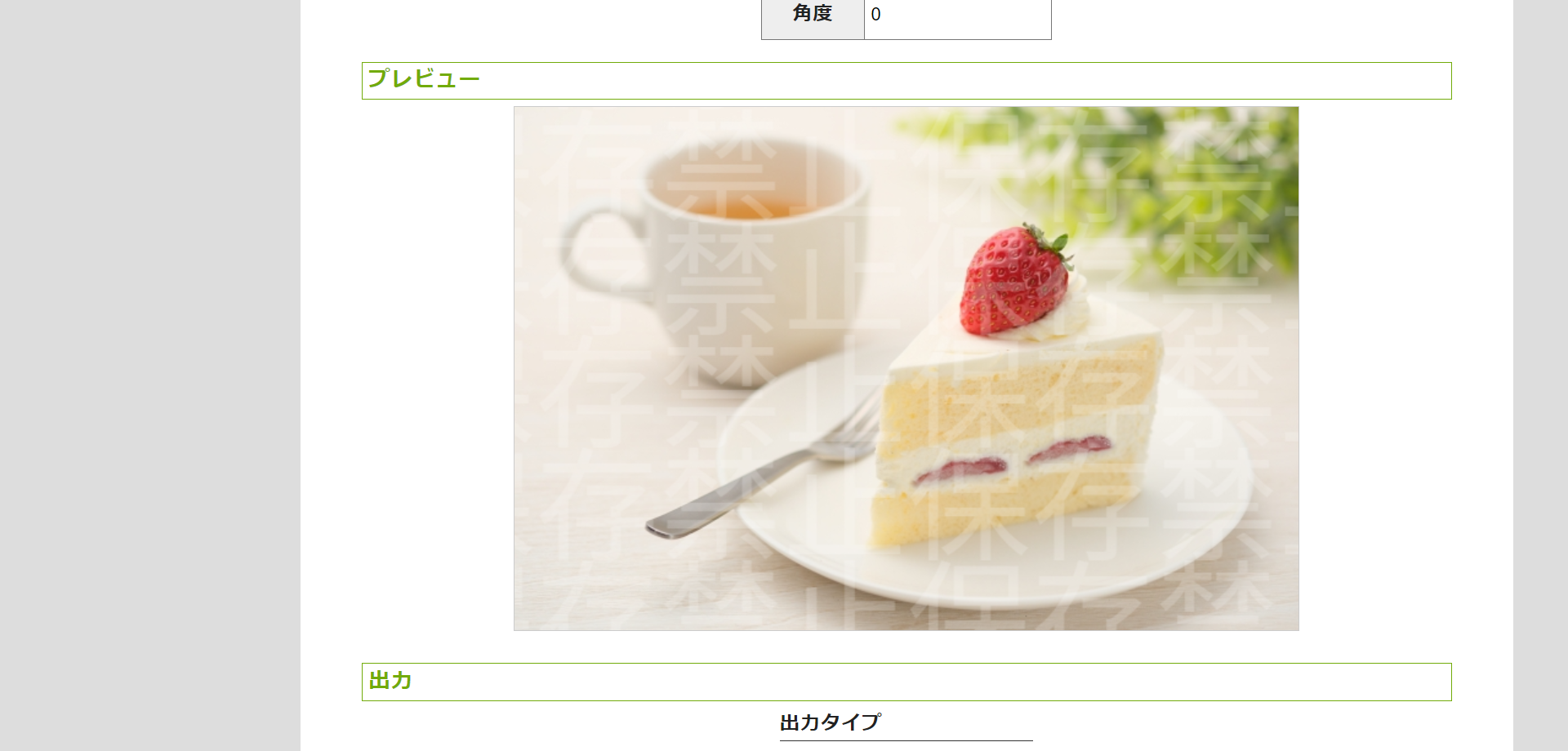
ちなみに小さめサイズにすると、こんな感じ。(これもあり👍)
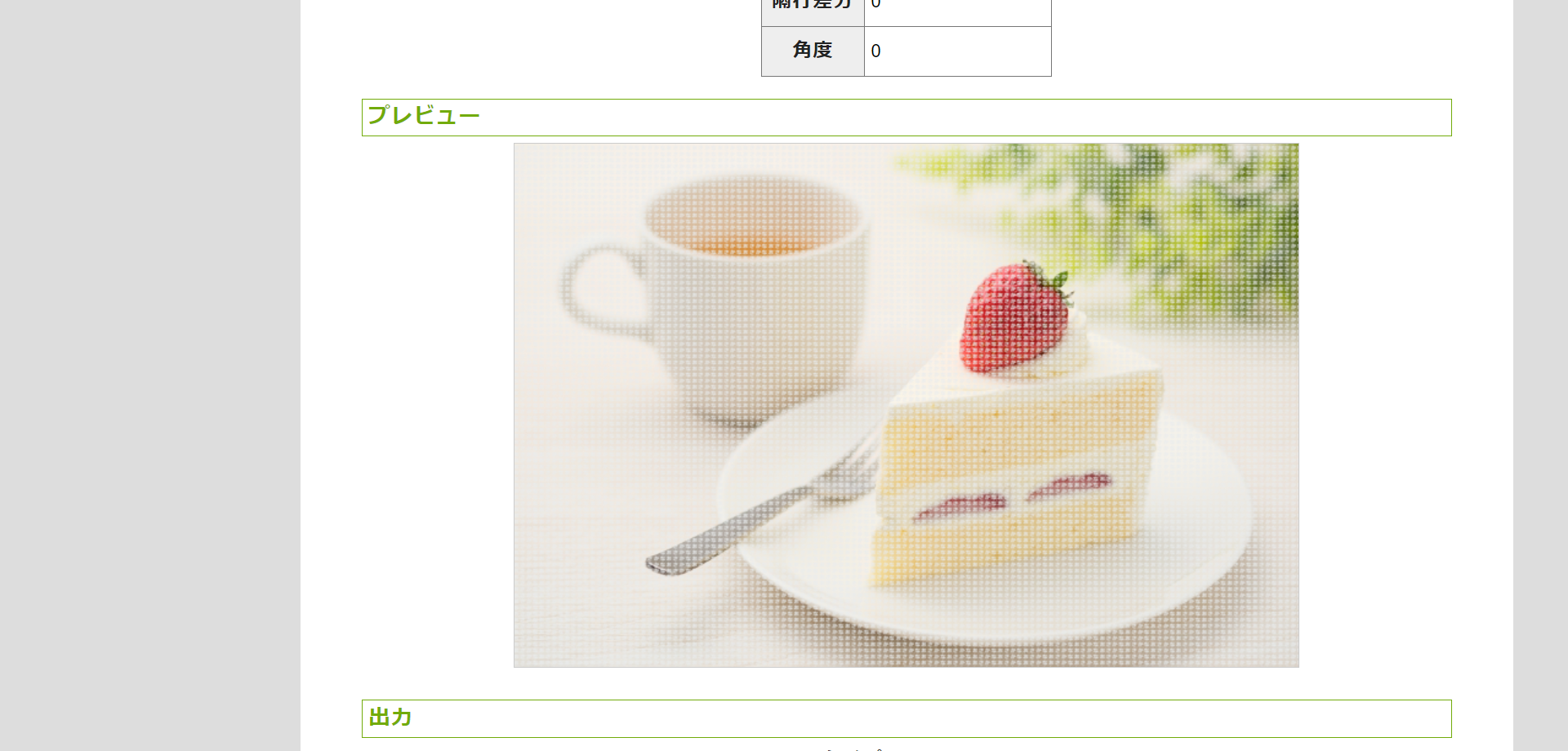
「色」では、文字色も変更できます。
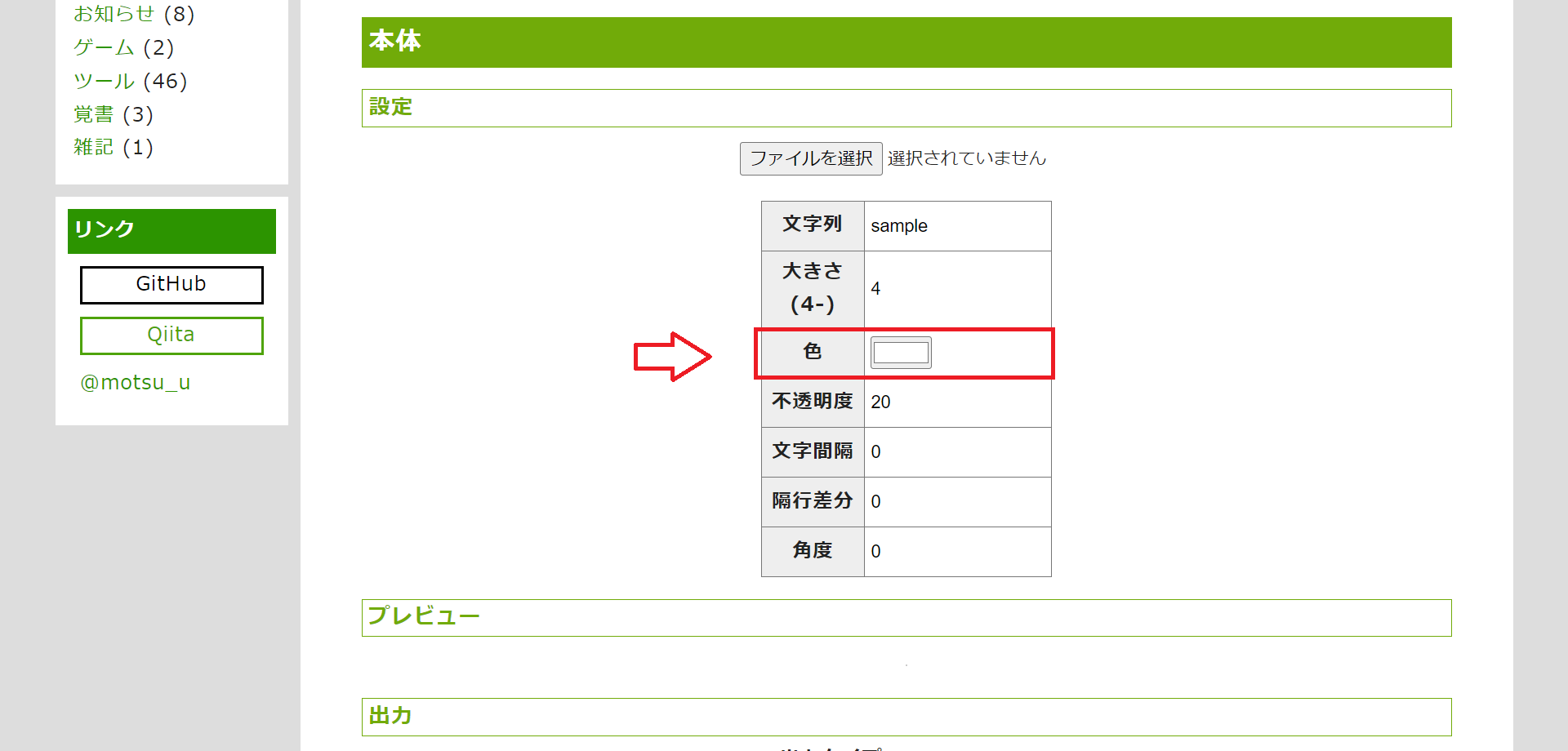
試しに “おさかな” というテキストを水色に変えてみました!(見やすいかも👀)
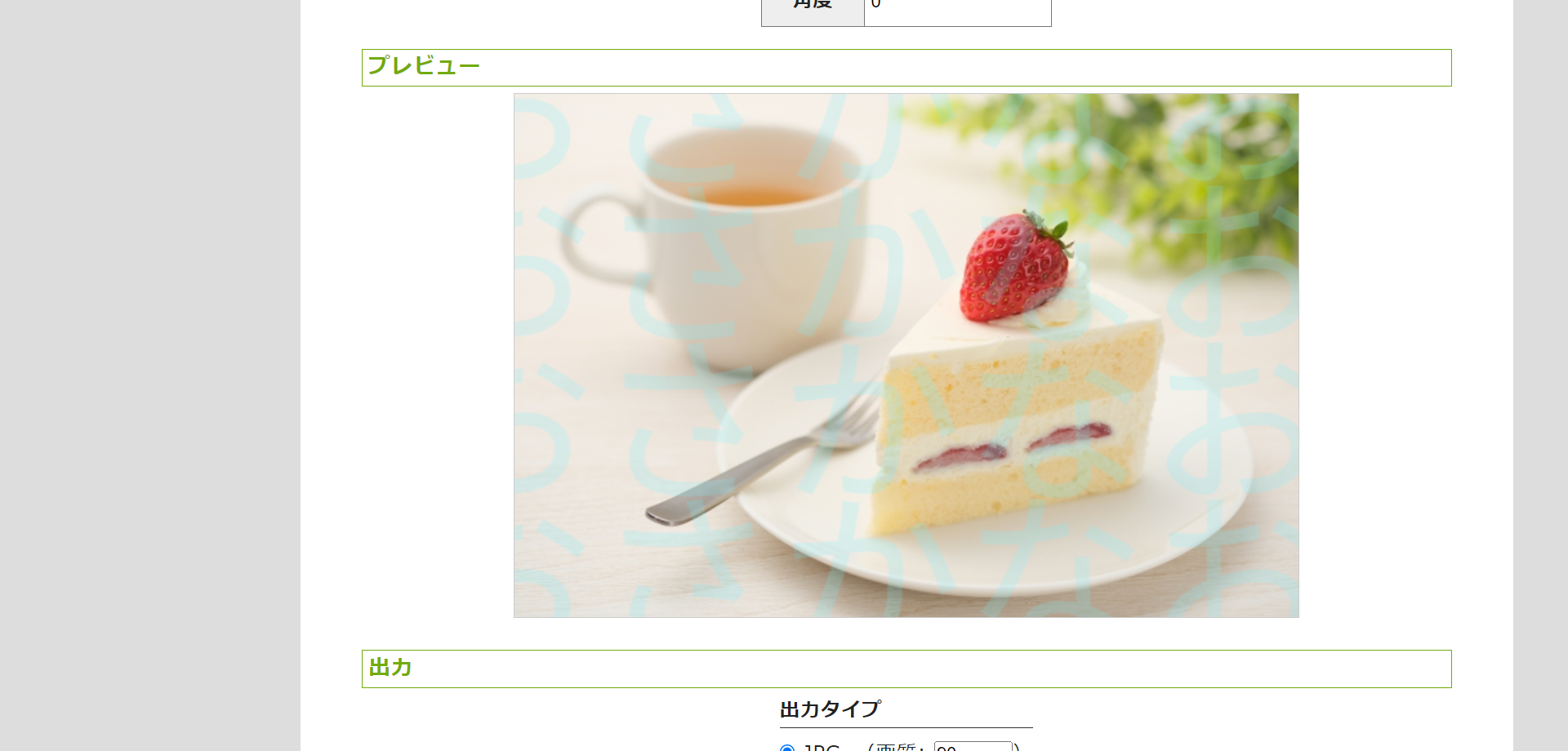
「不透明度」では、文字の透明感を調整できます。
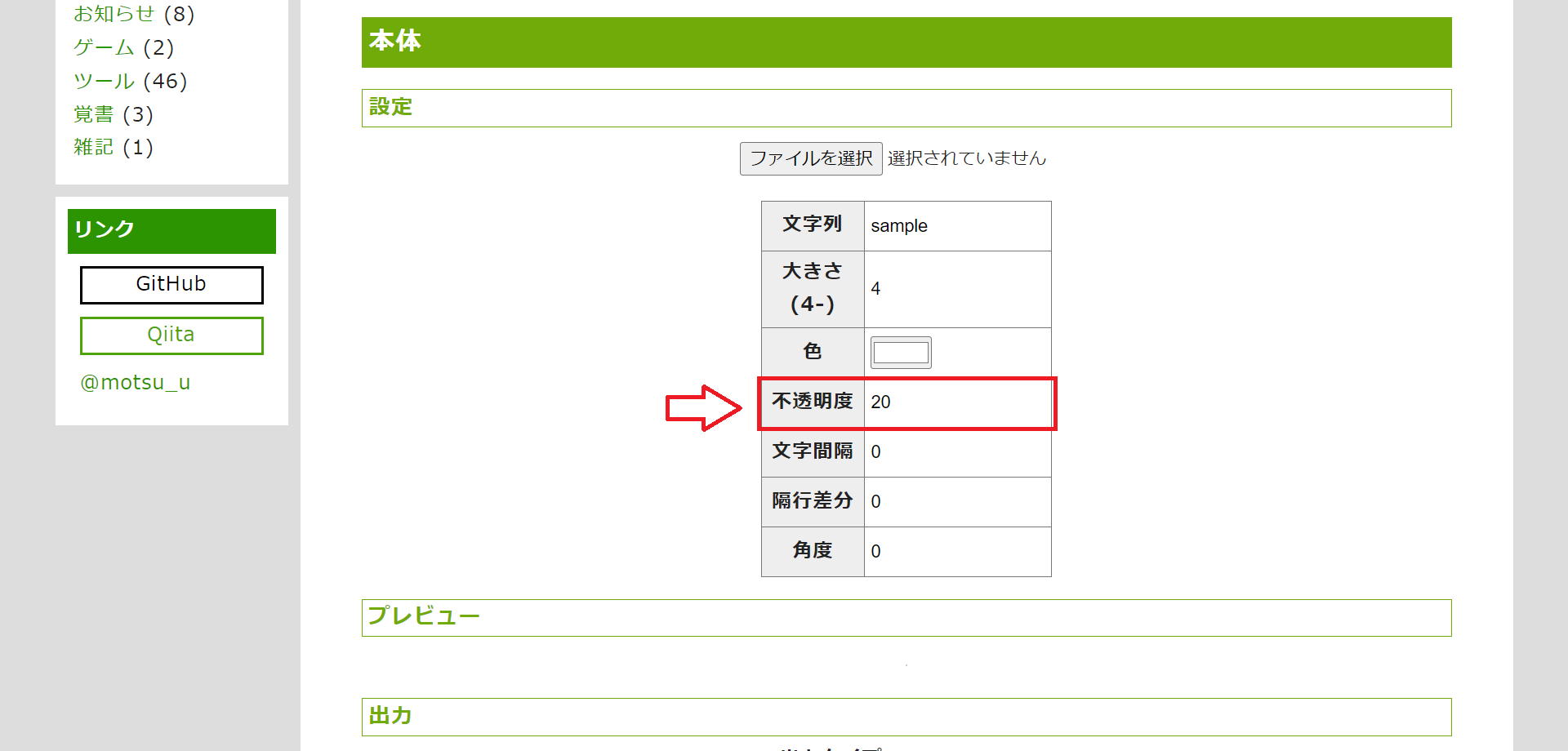
不透明度を100にすると、文字の輪郭がはっきりと見えました。(なんか煩悩の塊みたいになってしまった。笑)
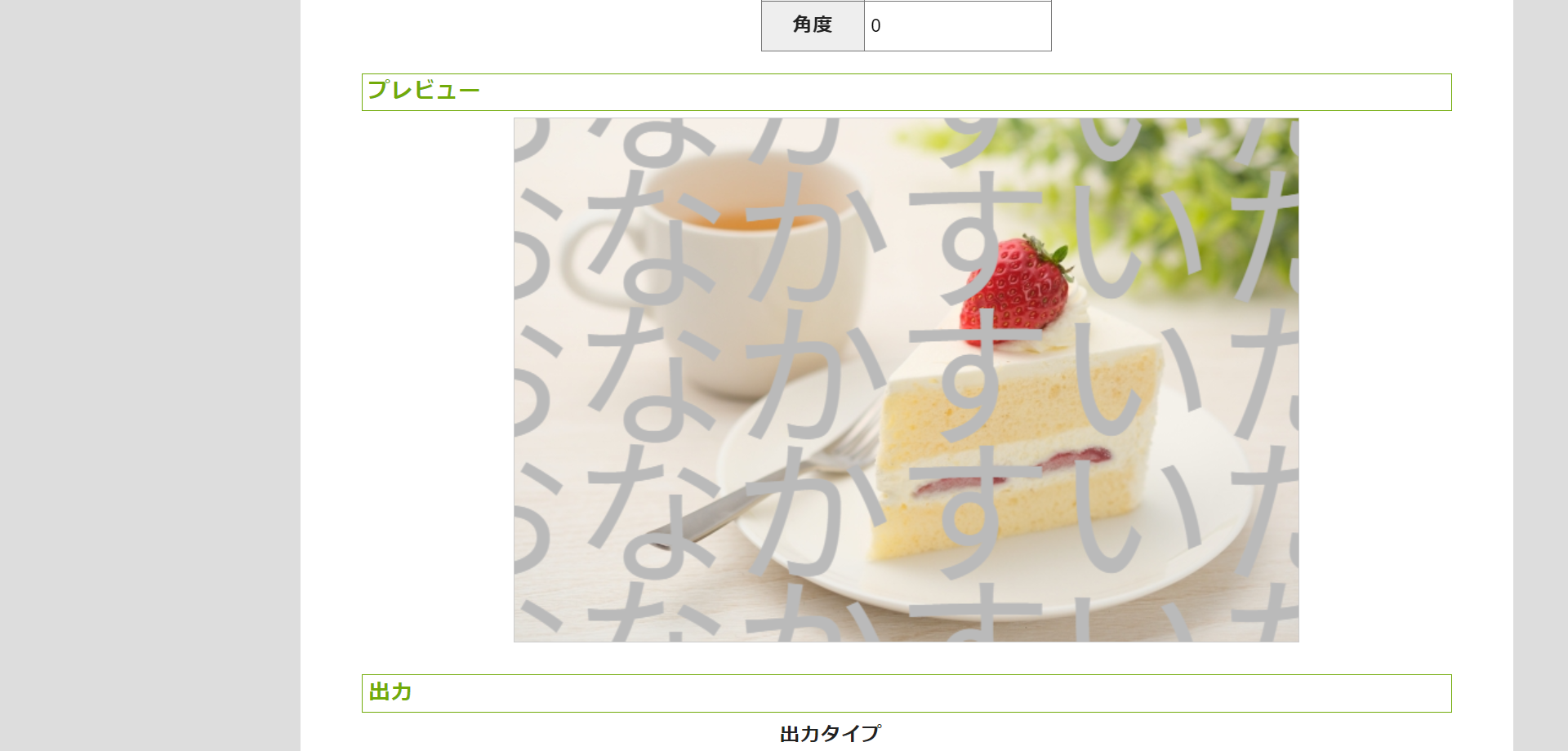
「文字間隔」も調整可能です☺
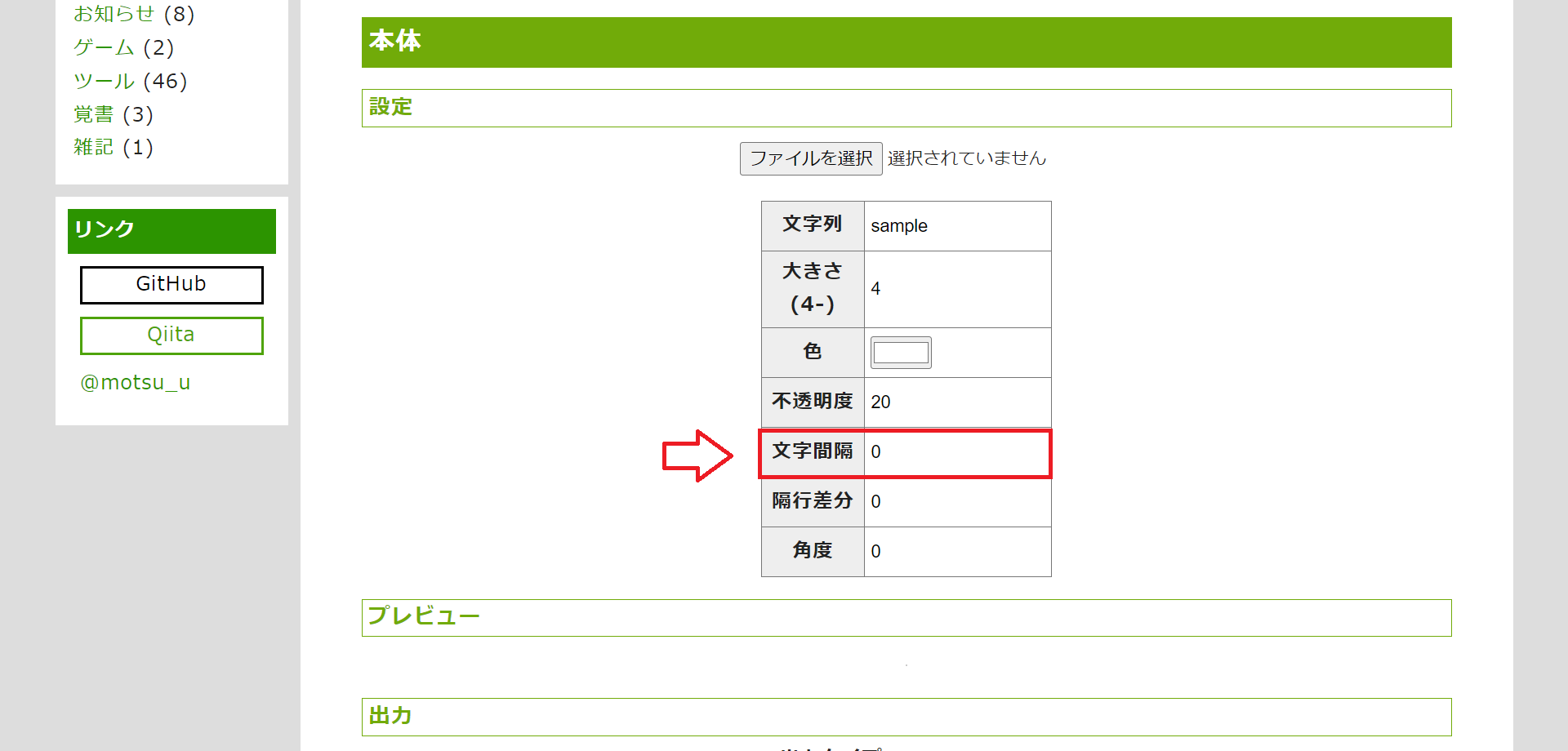
間隔が広めだと、少し圧迫感が軽減しますね。

「隔行差分」では、文字の配置位置を調整できます!
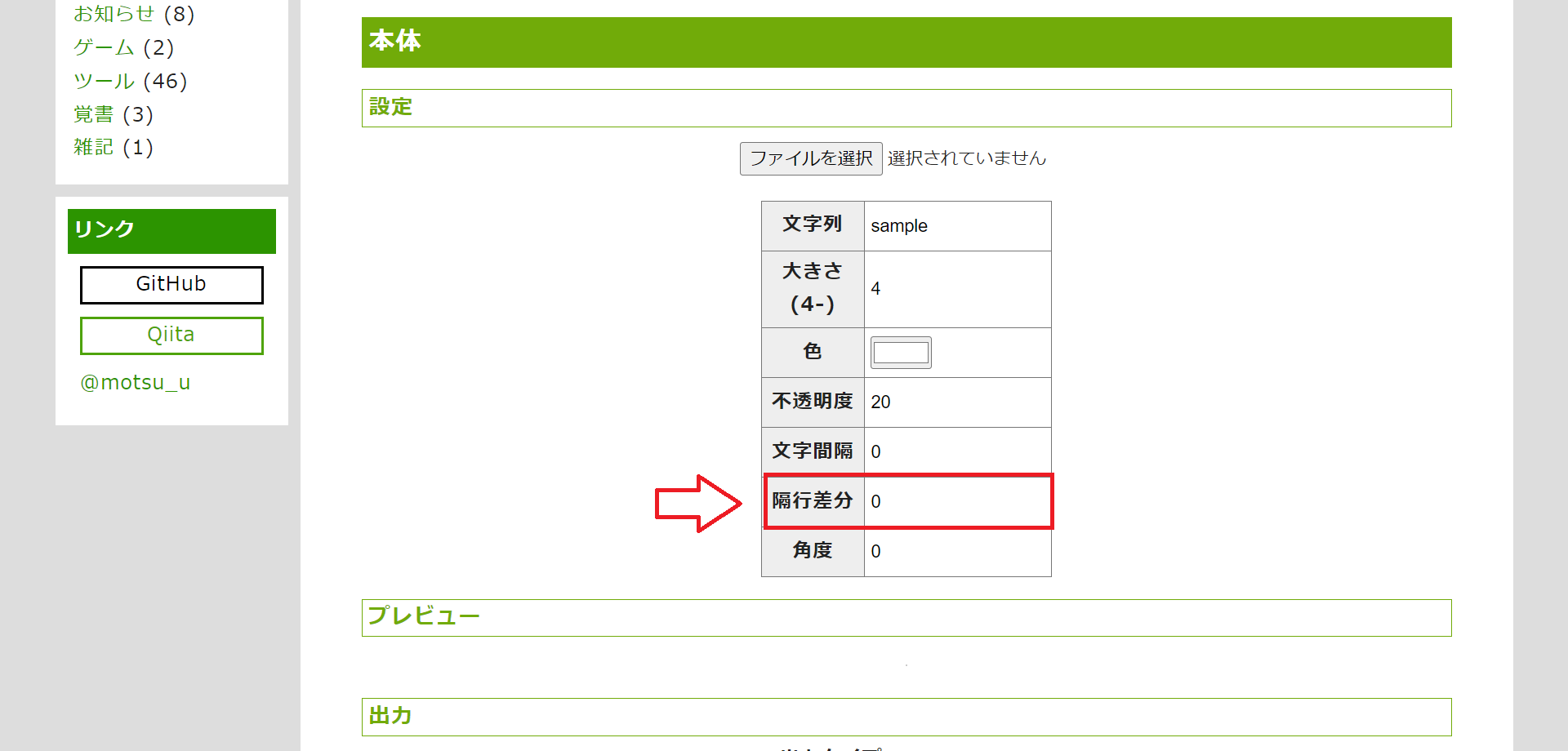
こんな感じで、画像のスペースを上手に使ったデザインになりました!(いいね)

「角度」からは、文字の斜め具合をカスタマイズできます。
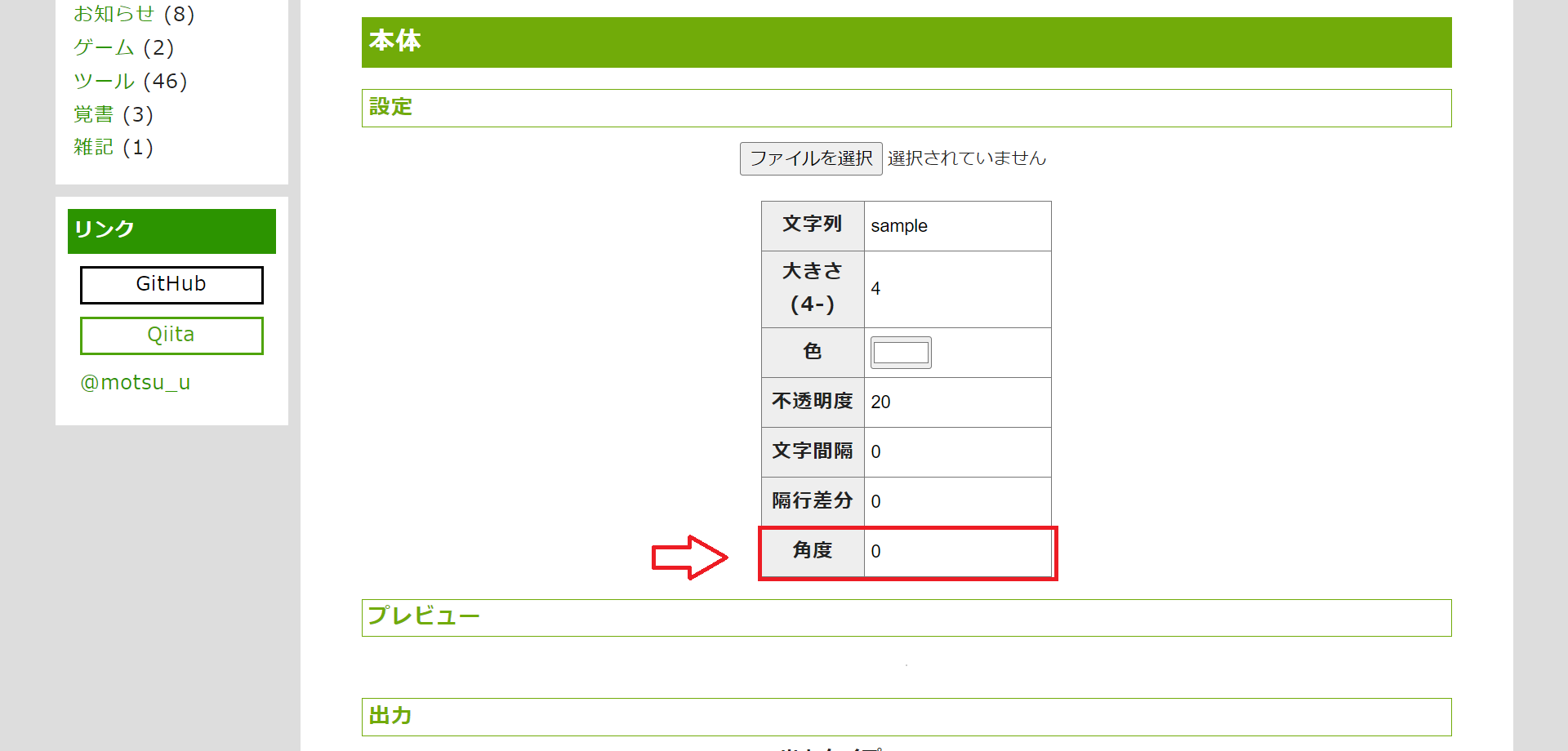
斜めにするだけで、よくあるサンプル画像っぽくなりました!(すごい!)


(ひと休み🍵)
作成したものを保存しよう!
作成したものを保存するときは「出力」から、形式を選択。(JPGまたはPNG)
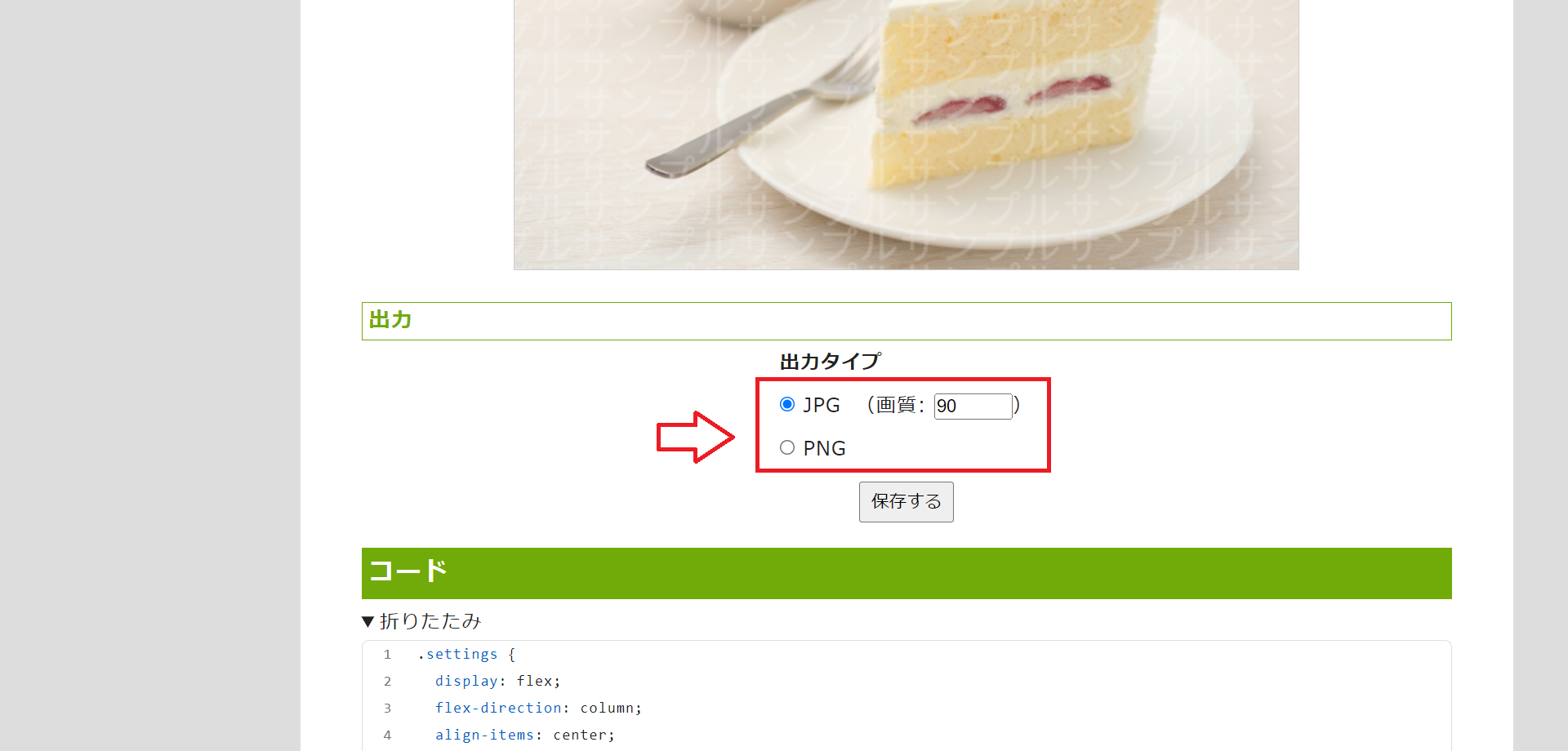
続いて「保存する」ボタンを押せばOKです!(よしっ✨)
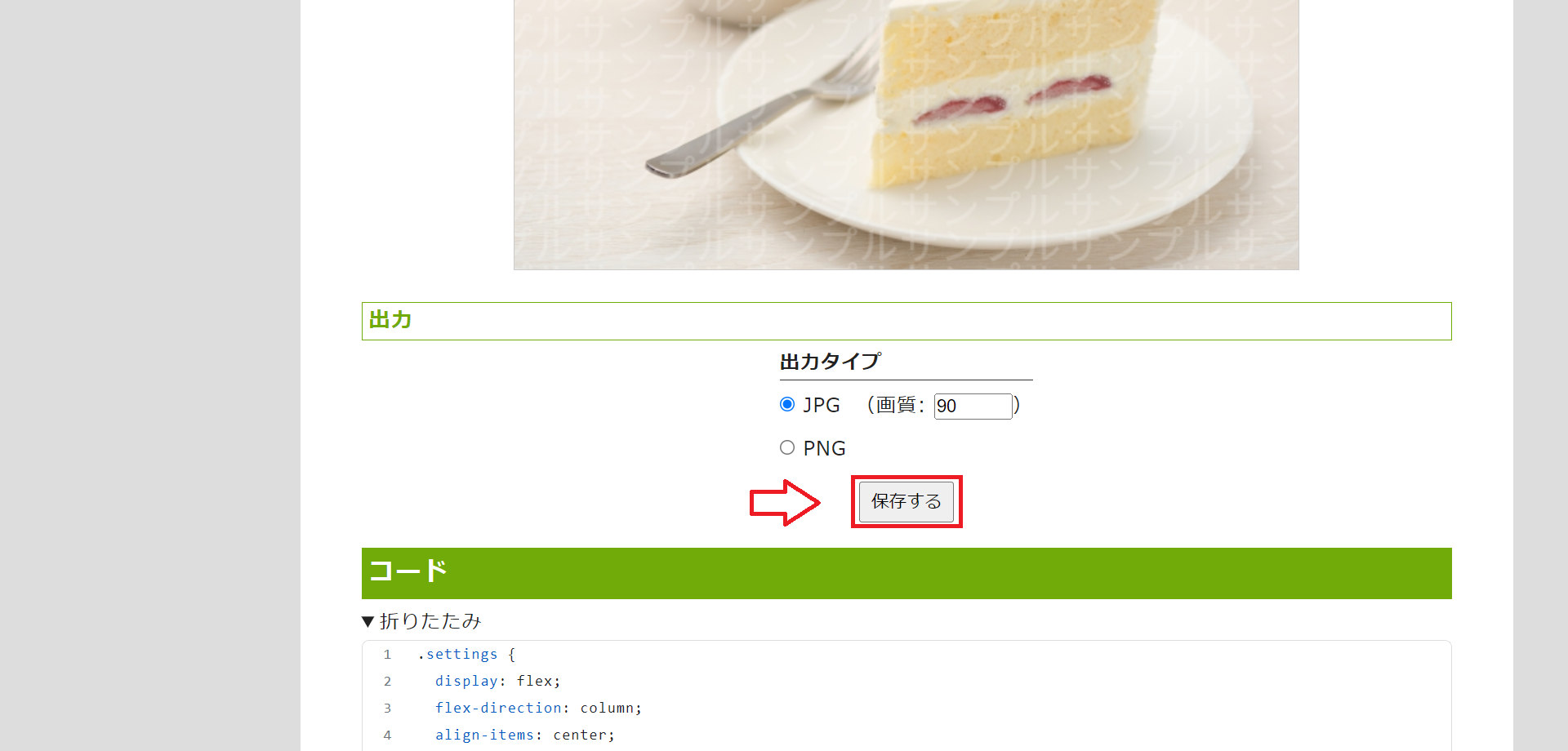
↓保存した画像はこちら





おまけ
ページ下部の「コード」では、ソースコードも確認できますよ!
ぜひ画像に透かし文字を入れて、転載・複製といった「不正利用」を防止してみてくださいね🍀
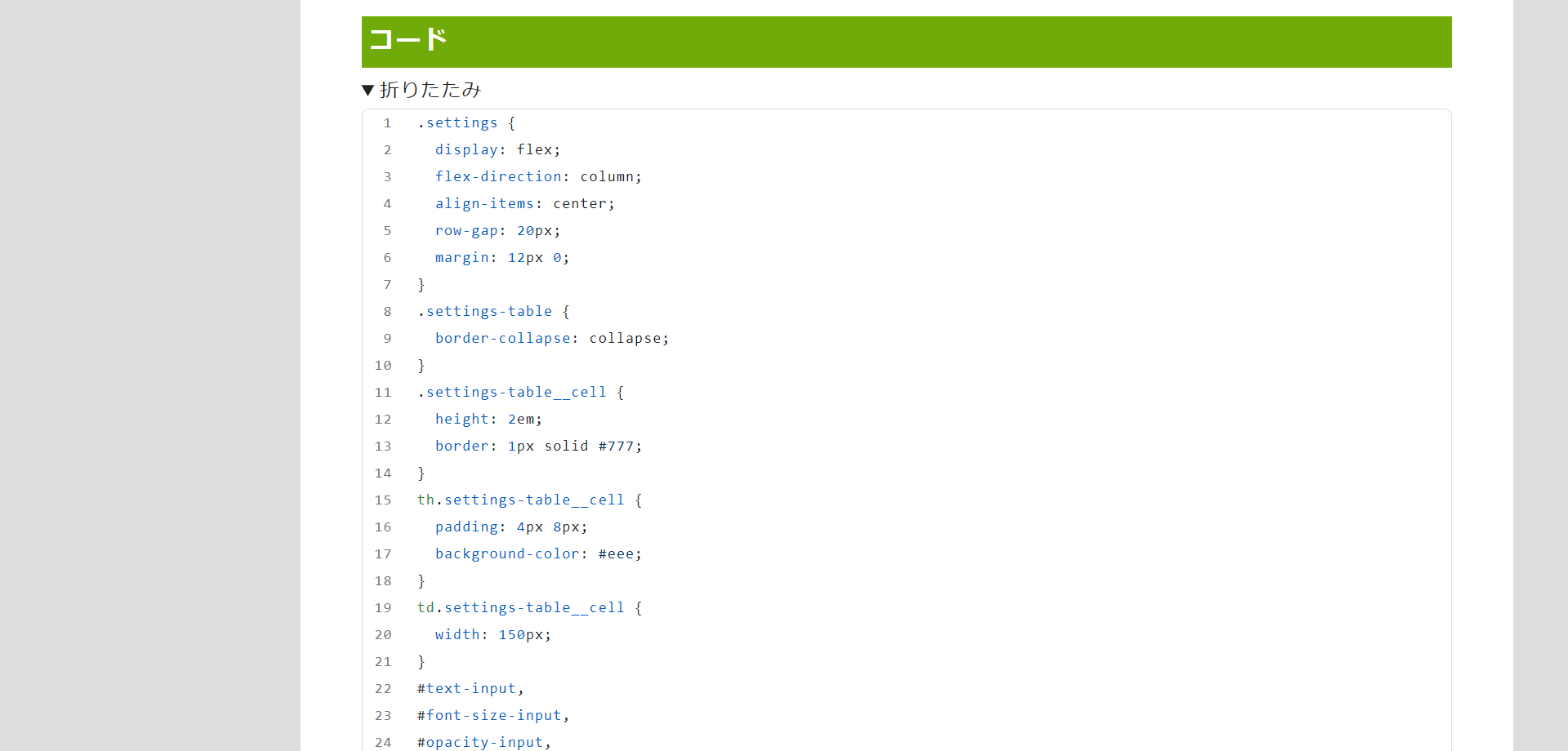

珍しくスマホと鍵を同時に忘れて、一日中仙人みたいな生活してた笑

修行になったかー?
これで全ての操作は完了です。(やった~!)
お疲れ様でした☕
ここまで読んでくださり、ありがとうございました!
↓直近のお仕事


